随着视频内容创作的蓬勃发展,越来越多的人选择在西瓜视频平台上发布自己的原创视频。不仅仅是视频画面,优质的音频内容也显得尤为重要。无论是为了给视频添加解说,还是配上个性化的声音效果,录音已经成为了每个创作者必须掌握的技能之一。
如果你使用的是平板设备,那么你一定想知道如何在平板上为西瓜视频录音。其实,无论你是视频创作者还是日常用户,掌握平板录音的方法都能让你在西瓜视频上更好地发挥创意。这篇文章将为你提供最简单的录音操作指南,让你轻松搞定声音录制。
一、为什么要为西瓜视频录音?
在你开始动手操作之前,先让我们一起探讨下为什么在西瓜视频中录音如此重要:
增强视频吸引力:一个高质量的音频可以显著提升视频的观感体验,声音能为视频内容增色不少。无论是解说、背景音乐还是音效,声音是引导观众情感、提升视频专业度的关键。
个性化表达:通过录音,你可以用自己的声音来表达创意,传递个性化的信息,增强与观众的互动。特别是在解说类、教程类、娱乐类视频中,亲自配音能够增加观众的亲近感。
更好地传递信息:音频解说可以帮助你更好地传达复杂的概念或情感,尤其是在制作教育类或指导类视频时,录音无疑会让信息更加生动易懂。
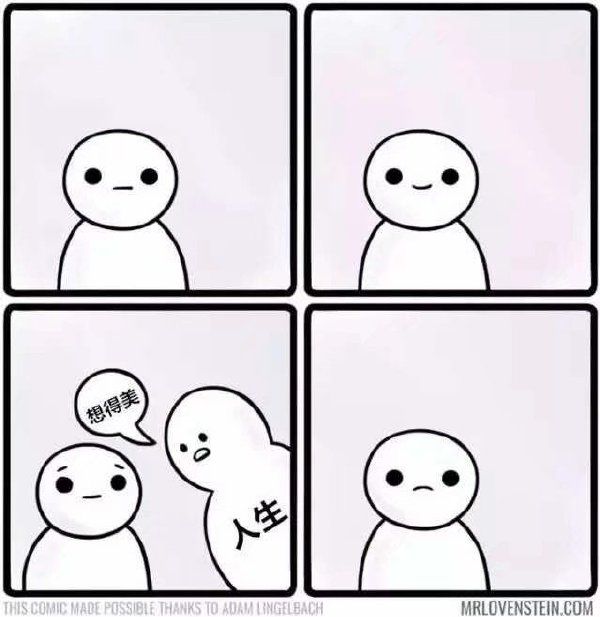
二、如何在平板上为西瓜视频录音?
接下来我们进入到具体的操作步骤。虽然西瓜视频本身并不直接提供内置的录音功能,但通过一些简单的操作,你依然可以在平板上顺利为视频添加解说音频。以下是两种常见的录音方法:

方法一:使用系统自带录音功能
打开系统录音应用:大多数平板设备都自带录音功能。你可以在设备上找到“录音”或“语音备忘录”等应用,打开它后准备好进行录音。
开始录音:点击“开始录音”按钮,根据你的需要开始录制声音。录制过程中,尽量保证环境安静,避免外界噪音干扰到你的录音效果。
保存录音文件:录音完成后,点击“保存”。此时录音文件会保存在平板的文件夹中,你可以通过文件管理器找到它。
导入西瓜视频:你只需将录好的音频导入到西瓜视频的编辑页面。在西瓜视频的剪辑页面中,有一个“添加音频”或“音频导入”的选项,点击此选项,选择你刚刚保存的录音文件。
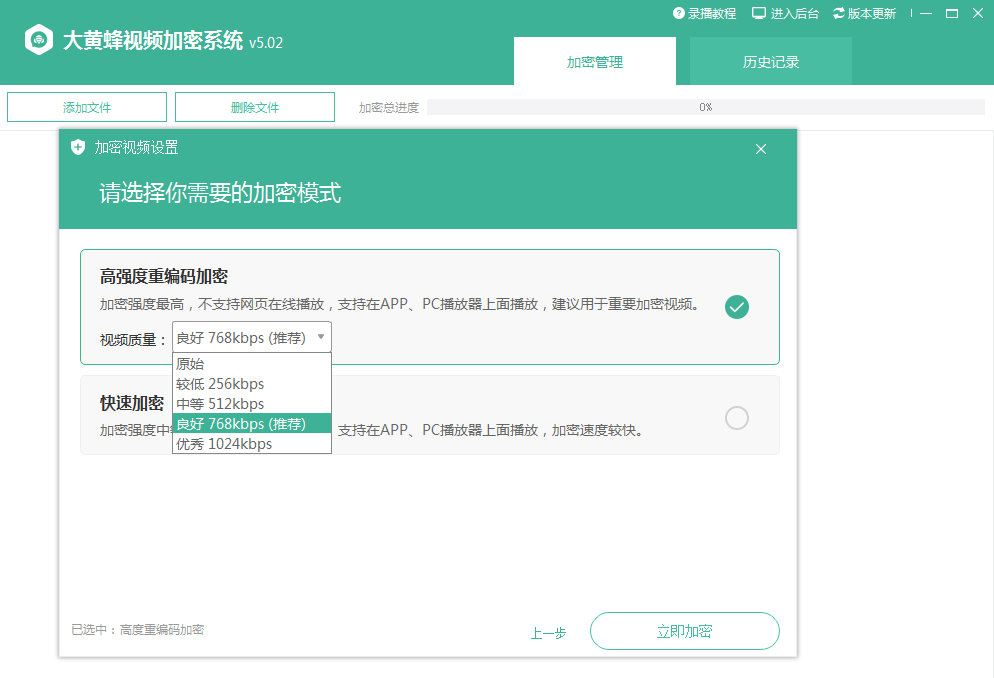
方法二:使用第三方录音应用
有些平板用户可能觉得系统自带的录音功能过于基础,或者想要更专业的录音效果。在这种情况下,使用第三方录音应用是一个不错的选择。以下是推荐的几款录音工具及其具体操作步骤:
安装录音应用:可以选择如“Hi-QMP3Recorder”、“EasyVoiceRecorder”或者“录音大师”等录音软件。这些应用提供更丰富的功能,如噪音抑制、录音格式选择等,能够为你的录音带来更专业的音质。
进行录音:打开应用后,根据提示进行录音。这些应用大多支持一键录音功能,点击开始按钮即可轻松进行录制。录制时,也要尽量选择安静的环境,确保音质清晰。
调整音频格式:部分录音应用允许你选择不同的音频格式(如MP3、WAV等)。如果你打算将录音导入西瓜视频,选择MP3格式会更为适合,因为它的兼容性较高,且文件体积相对较小。
导出音频:录音完成后,点击保存并导出文件。大多数应用支持将音频文件直接保存在本地文件夹中,部分应用甚至允许你将文件上传到云端(如GoogleDrive或Dropbox),方便随时访问。
导入西瓜视频:与系统自带录音功能一样,打开西瓜视频的编辑界面,找到“音频导入”选项,然后选择你录制好的音频文件,完成音频添加。
三、录音技巧和常见问题
为了确保你能够录制出高质量的音频内容,这里再为大家分享几个小技巧:
保持环境安静:选择安静的室内环境进行录音,关闭不必要的电器或窗户,尽量减少外界干扰。
使用麦克风:虽然平板自带的麦克风也能录音,但使用外接麦克风可以显著提升音质,尤其是在需要高保真音频时。
调整音量:录音过程中要注意音量不要过高或过低,适中且稳定的音量能够让声音听起来更加自然。
常见问题:
如何避免噪音干扰?可以使用带有降噪功能的应用或外置麦克风,录音时尽量选择封闭的环境。
录音文件导入后无法播放?确保录音文件格式为MP3或其他西瓜视频支持的格式。如果无法播放,尝试转换格式后再导入。
通过以上方法,不论你是使用平板自带的录音功能,还是借助第三方应用,都可以轻松在西瓜视频上为你的内容录制清晰优质的音频。不妨现在就试一试,将你的创作提升到一个新的高度!
